win10의 웹 페이지에서 비디오를 다운로드하는 방법
- WBOYWBOYWBOYWBOYWBOYWBOYWBOYWBOYWBOYWBOYWBOYWBOYWB앞으로
- 2024-01-10 23:05:392168검색
우리는 일반적으로 웹에서 특히 마음에 드는 비디오를 볼 때 비디오를 다운로드하고 수집하고 싶습니다. 그러면 Win10 시스템에서 웹에서 비디오를 어떻게 다운로드합니까? 오늘날 편집기는 범용 솔루션과 간단한 방법의 두 가지 방법을 제공합니다. 아래에서 해결 방법과 구체적인 단계를 살펴보겠습니다.
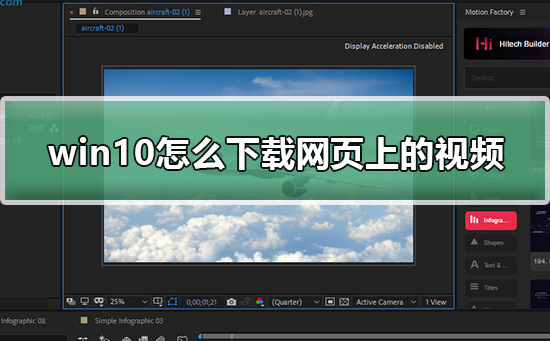
win10의 웹페이지에서 비디오를 다운로드하는 방법
방법 1: 모든 비디오 웹사이트에 적합
1. Microsoft의 자체 Internet Explorer 브라우저를 사용하여 웹을 탐색하고, 다운로드하려는 비디오를 열고, 모든 것이 캐시되었습니다. 나중에 재생을 중지하세요.

2. 동영상이 완전히 캐시되면 브라우저 메인 메뉴에서 '도구' 탭을 찾아 클릭하세요. 드롭다운 목록에서 "인터넷 옵션" 기능 그룹을 선택하고 클릭합니다.
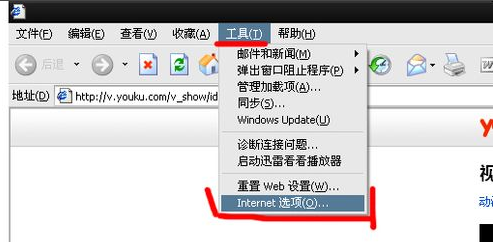
3. 새 팝업 대화 상자에서 "설정" 버튼을 볼 수 있으며 클릭하여 해당 설정 인터페이스로 들어갑니다.
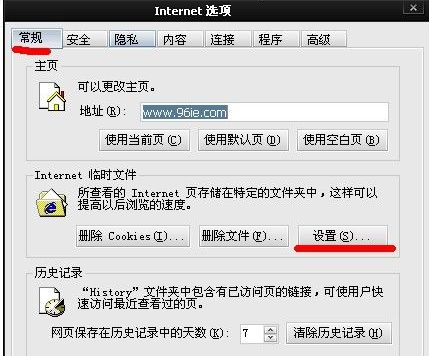
4. "설정" 페이지에서 "파일 보기"를 클릭하면 새 폴더가 표시됩니다. 이 빈 폴더의 빈 영역에서 마우스 오른쪽 버튼을 클릭하고 "아이콘 정렬"을 선택한 다음 "크기" 정렬 방법을 선택합니다.
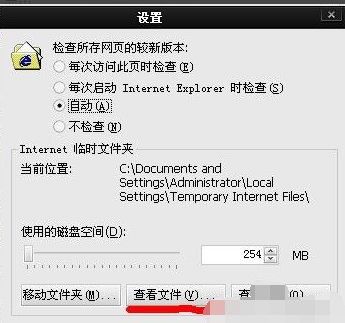
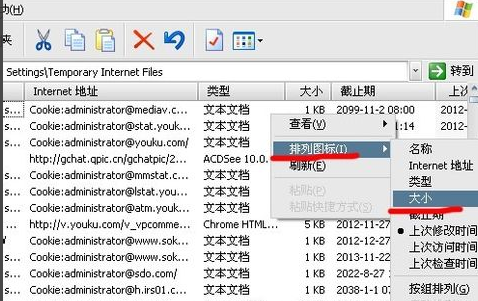
5. 일반적으로 동영상 파일은 용량이 크기 때문에 먼저 폴더 상단에 배치해야 합니다. 이제 폴더 내에서 저장하려는 비디오 파일을 찾으세요.
Ctrl+C 단축키를 사용하여 파일을 복사한 다음 나중에 관리하고 볼 수 있도록 컴퓨터 바탕화면에 붙여넣기만 하면 됩니다. 이 과정에서
이러한 비디오 파일의 대부분은 FLV 형식 또는 MP4 형식으로 인코딩되고 표시된다는 점에 유의해야 합니다. 또한 Baidu Video와 같은 고급 멀티미디어 플레이어를 사용하면 비디오 리소스를 효과적으로 다운로드할 수도 있습니다.
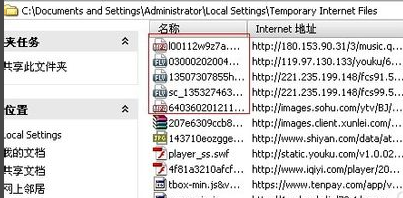
방법 2: Youku 및 iQiyi
1. Youku를 예로 들어 흥미로운 비디오를 찾고 해당 Youku URL을 기억하세요
2. 그런 다음 URL 끝에 "xia" 문자를 입력하고 Enter 키를 누르면 다운로드할 수 있는 모든 비디오 링크가 포함된 페이지를 찾을 수 있습니다.
3. 이제 다운로드하려면 이 링크를 클릭하기만 하면 됩니다.
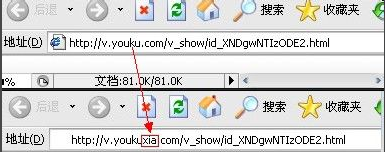
방법 3: F12
1. 다운로드하려는 비디오 페이지를 열고 나타나는 페이지에서 "네트워크" - "미디어"를 클릭하세요.
2. F5를 누르면 동영상 파일이 그림의 3번 항목에 나타납니다. 파일을 마우스 오른쪽 버튼으로 클릭하고 "새 탭에서 열기"를 클릭하세요.
3. 클릭하면 새로운 페이지가 나타납니다. 해당 페이지를 마우스 오른쪽 버튼으로 클릭하고 다운로드를 선택할 수 있습니다.
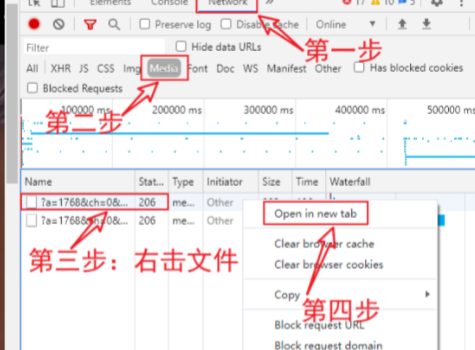
위 내용은 win10의 웹 페이지에서 비디오를 다운로드하는 방법의 상세 내용입니다. 자세한 내용은 PHP 중국어 웹사이트의 기타 관련 기사를 참조하세요!

